Llevo poco más de dos años usando OS X en una Macbook y lo que más me gusta, lejos del diseño y sistema operativo, es el gran trabajo que ha hecho Apple con la autonomía de sus portátiles. De hecho la gama actual de MacBooks sigue estando bastante por encima en consumo y ahorro energético que la gran mayoría de las laptops con Windows. Inicié en OS X con una Macbook Air del 2013 y nunca me quejé de la autonomía, entre 11 a 13:30 horas de autonomía corrida que me sirvieron en más de una ocasión para ir a la universidad o poder trabajar alejado de un enchufe. Finalizando el verano vendí mi Air y adquirí la Pro Retina de este año y estoy encantado, aunque la autonomía es inferior a la Air, entre 8:30 a 9 horas. ¿Por qué les cuento esto? Porque estoy seguro que muchos adquirimos la versión Pro por su buen rendimiento y en algunas ocasiones debemos trabajar fuera de casa u oficina, muchas veces olvidamos el cargador o no podemos llevarlo y la batería de nuestra Macbook se va drenando, así que hoy les traigo un truco para darle un poco más de vida a tu Macbook, sobretodo al modelo Pro.
Este «truco» lo leí la semana pasada mientras leía sobre Marco Arment, desarrollador de Tumblr e Instapaper, en su blog. Él encontró la forma en desactivar el Turbo Boost en las CPU de Intel en las MacBooks para ahorrar energía. ¿Qué es el Turbo Boost? Es tecnología propia de Intel que aumenta la frecuencia del reloj cuando el sistema lo requiere, ya sea porque estás jugando, porque editas un vídeo o en fin, básicamente overclockea de forma segura tu portátil. Actualmente mi Mac tiene un CPU a 2.9 Ghz y con Turbo Boost llega hasta los 3.3 Ghz. Obviamente Apple no es la única que cuenta esta tecnología, también podrás encontrarla en todo SoC de Intel desde los modelos Nehalem hasta Skylake, sus últimos CPU.
Pues bien, Turbo Boost básicamente exige un mayor consumo energético, incluso en algunas ocasiones cuando el sistema no lo requiere y esto hace que la autonomía de nuestra Macbook se reduzca. Para ahorrarnos batería, es necesario instalar Turbo Boost Switcher, un programa/aplicación que permite desactivar de forma muy fácil el Turbo Boost por defecto de nuestras MacBooks, en caso desees volver a activarlo solo es necesario un clic y ya.
Turbo Boost Switcher se alojará en nuestra barra de menús en la parte superior y podrás configurarlo a tu gusto, puedes personalizarlo para que se inicie una vez enciendas tu Macbook, deshabilitarlo e incluso ver la temperatura real de tu CPU.
La diferencia es bastante notoria, sobretodo según la actividad que realices en tu Macbook. Actualmente no lo he probado editando vídeos ya que ahí si necesitaría Turbo Boost, pero sí lo he usado mientras navegaba por internet, veía vídeos, usaba Skype, descarga cosas, correo sincronizado y, obviamente, edición de fotos.
El promedio de mejora es abismal, al menos según mi caso. Llegando hasta las 14 de horas de autonomía con un brillo de 50%. Cabe resaltar que el modelo mi Macbook Pro es el modelo del 2015 y funciona de mejor forma con Broadwell y Haswell, con otras versiones de Intel la mejora no será gran tan grande pero te dará al menos 1:30 a 3 horas de autonomía extra.
Ahora la pregunta del millón, ¿Afecta el desempeño? No, para nada. De hecho no notarás diferencia con el Turbo Boost activado, salvo exprimas más el CPU cuando lo uses para edición, renderizado o incluso jugar.
La única contra que he encontrado es que le puedes dar «Activar» y el icono no cambiará hasta después de unos 3-5 segundos, así que no pienses que no funciona en tu Mac, simplemente es que está procesando el requerimiento.
Así que no dudes en instalarlo en tu Mac, estoy seguro que te será de utilidad al menos un par de veces.
Descargar: Turbo Boost Switcher
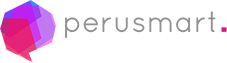
![[Guía] Tu Macbook puede hacer durar más su batería con este truco [Guía] Tu Macbook puede hacer durar más su batería con este truco](http://www.perusmart.com/wp-content/uploads/macbook-air-all-faded-and-stuff1-700x467.jpg)
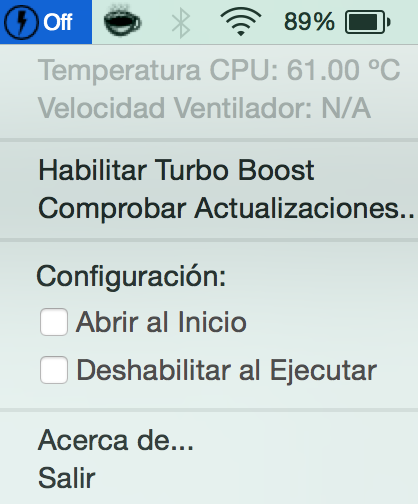
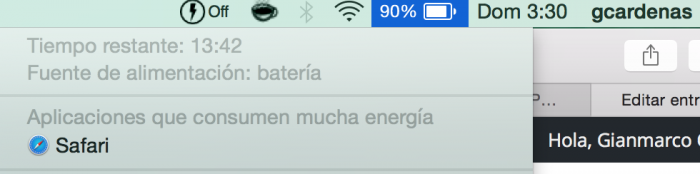
Dejar una respuesta